Microsoft Power Automate, früher bekannt als Microsoft Flow, bietet einen erstklassigen Dienst für die Geschäftsautomatisierung, indem es Sie mit dem Dienst verbindet, den Sie täglich nutzen.
Der Jotform Enterprise Connector, einschließlich derer mit HIPAA-fähigen Servern, ist auf Microsoft Power Automate verfügbar und macht Ihre Jotform Formulare noch leistungsfähiger. Egal, ob Sie ein Genehmigungssystem, eine Bewerbung, ein Auswahlsystem oder eine globale Umfrage erstellen möchten, um die Ergebnisse in Microsoft Excel zu analysieren, dies kann mit Jotform Enterprise und Microsoft Power Automate schnell erledigt werden.
Beim Einrichten einer Verbindung müssen Sie Jotform Enterprise aus der Liste der Auslöser auswählen. Hier sind die Schritte:
- Klicken Sie auf die Option Erstellen im linken Bereich Ihres Microsoft Power Automate Dashboards.
- Wählen Sie aus den Optionen aus. Wenn Sie es automatisieren möchten, empfehlen wir Ihnen, Automatisieren von Cloud Flow zu wählen.
- Geben Sie Ihren Flussnamen ein.
- Suchen Sie nach Jotform Enterprise und wählen Sie es aus dem Feld Wählen Sie den Auslöser Ihres Ablaufs.
- Klicke auf Erstellen, um fortzufahren.
- Geben Sie im nächsten Fenster die Daten Ihres Jotform Enterprise-Kontos ein, wenn Sie es noch nicht verbunden haben. Sie werden aufgefordert, die folgenden Angaben zu machen:
- Verbindungsname
- Jotform Enterprise Domäne
- Jotform Enterprise API-Schlüssel
- Nächstes wählen Sie einen Arbeitsbereich aus. Mit Jotform Enterprise können Sie ein Formular aus Ihrem Konto oder ein Formular, das zu einem Ihrer Teams gehört, aus Jotform Teams auswählen.
Hinweis:
Wenn Sie ein Formular von Ihrer Seite “Meine Formulare” in ein Team verschieben, müssen Sie Ihren Ablauf mit Microsoft Power Automate neu erstellen.
- Wählen Sie ein Formular aus dem ausgewählten Arbeitsbereich aus.
- Klicken Sie auf den Button Neuer Schritt, um fortzufahren.
- Wählen Sie aus der Liste der Konnektoren von Drittanbietern aus der Aktion Dropdown-Liste – zum Beispiel Excel (Business), um eine neue Zeile zu Ihrer bestehenden Excel-Tabelle hinzuzufügen.
- Richten Sie Ihre Verbindungen entsprechend ein.
- Klicken Sie auf den+Neuer Schritt Button, um einen neuen Schritt in derselben Verbindung hinzuzufügen. Andernfalls klicken Sie auf Speichern, und Sie sollten bereit sein, loszulegen.
Wir empfehlen dringend, einen Test durchzuführen, um zu sehen, ob die Verbindung funktioniert. Auf diese Weise können Sie eventuelle Fehler beheben, bevor Sie live gehen. Sollten in der Zukunft Probleme auftreten, können Sie diese im Abschnitt Flow History des erstellten Flows einsehen. Hier ist eine Ansicht davon:
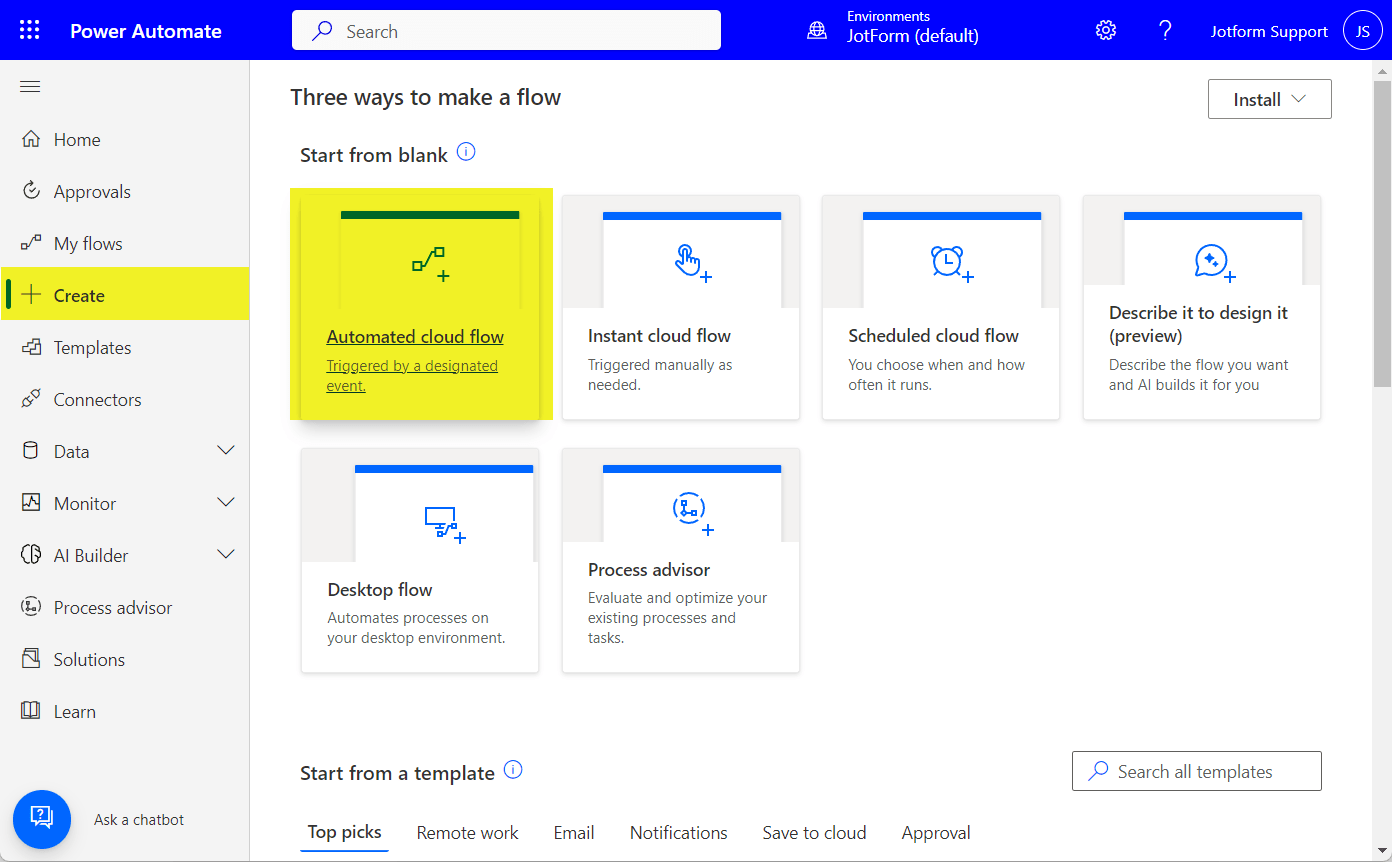
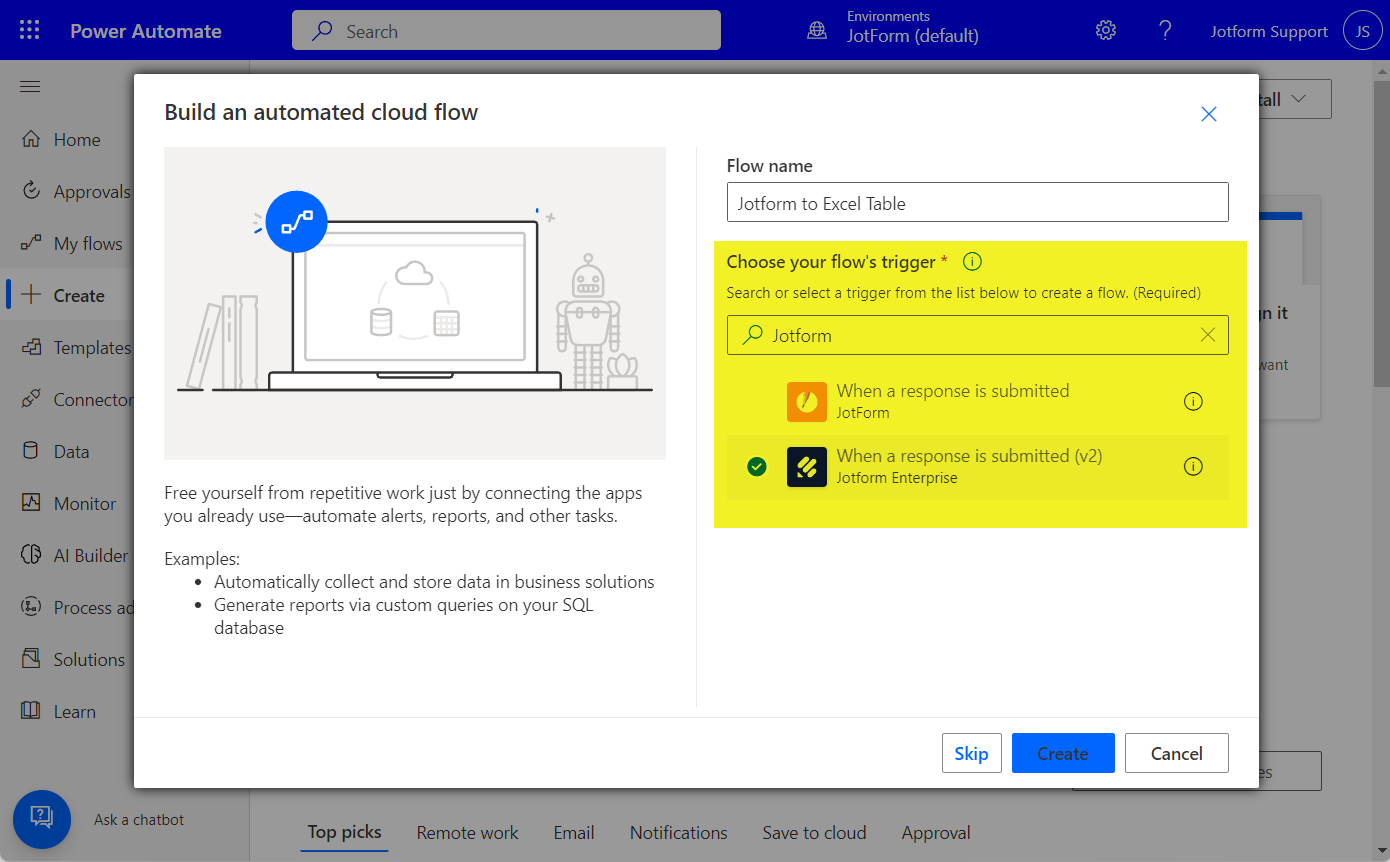
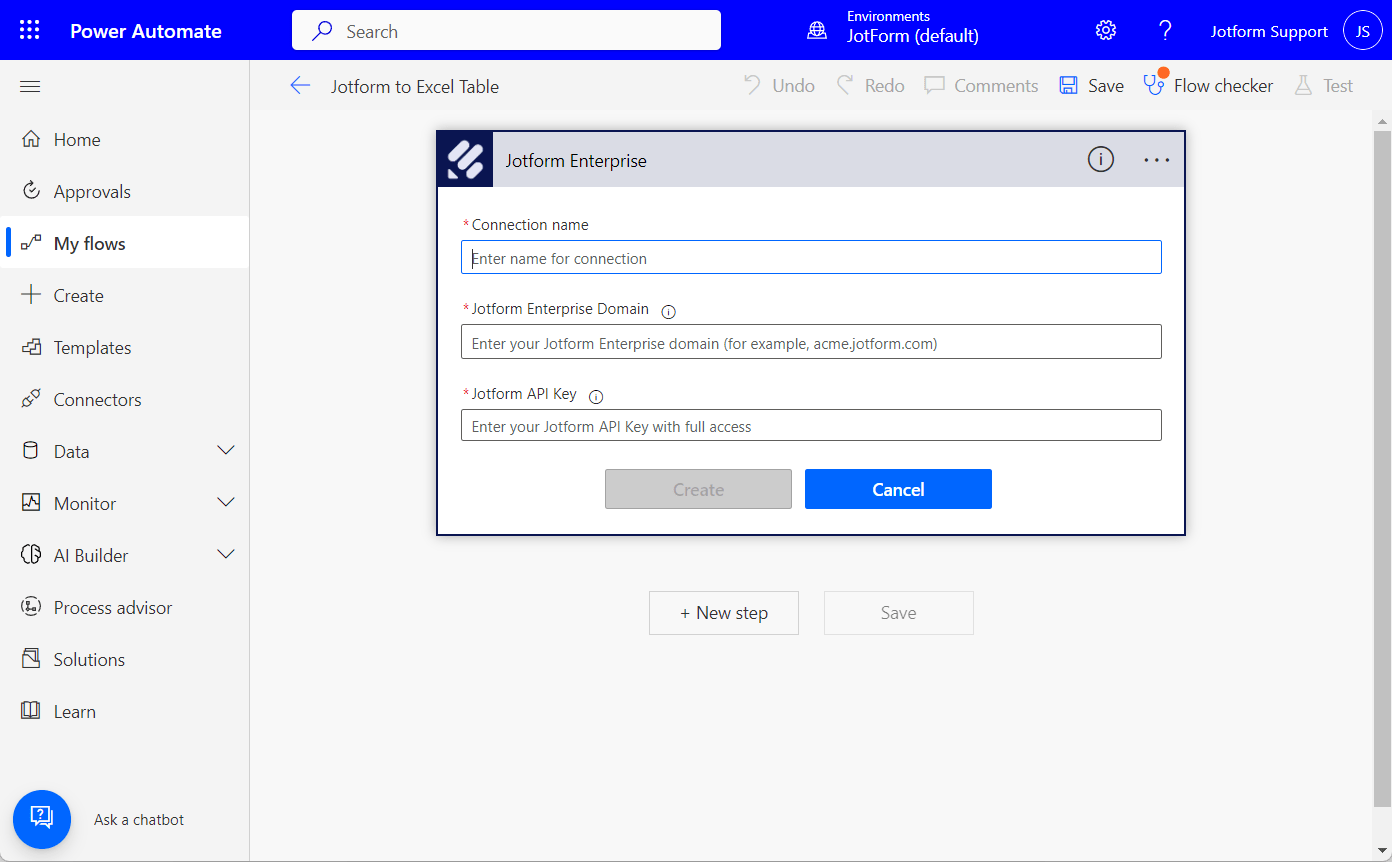
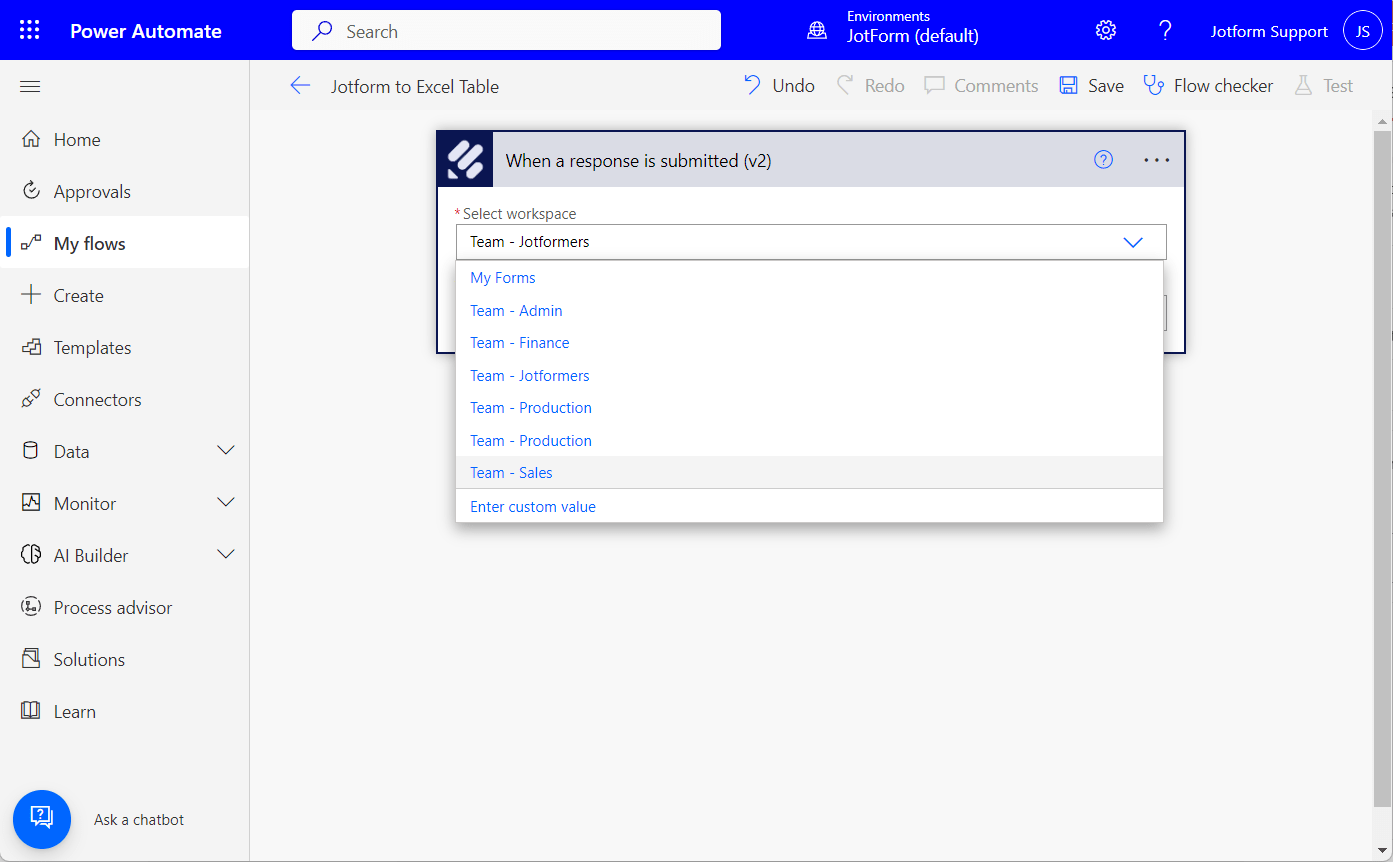
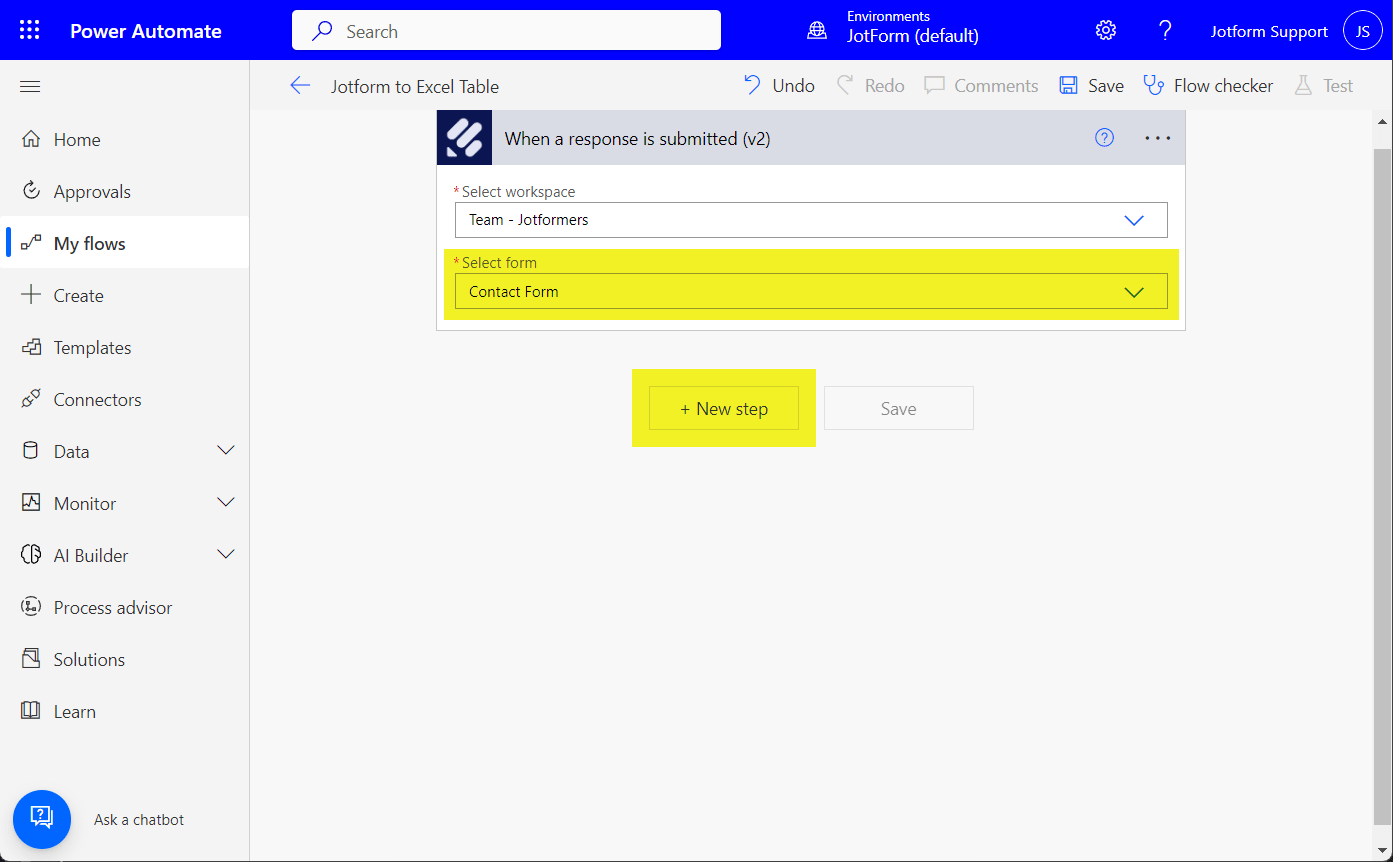
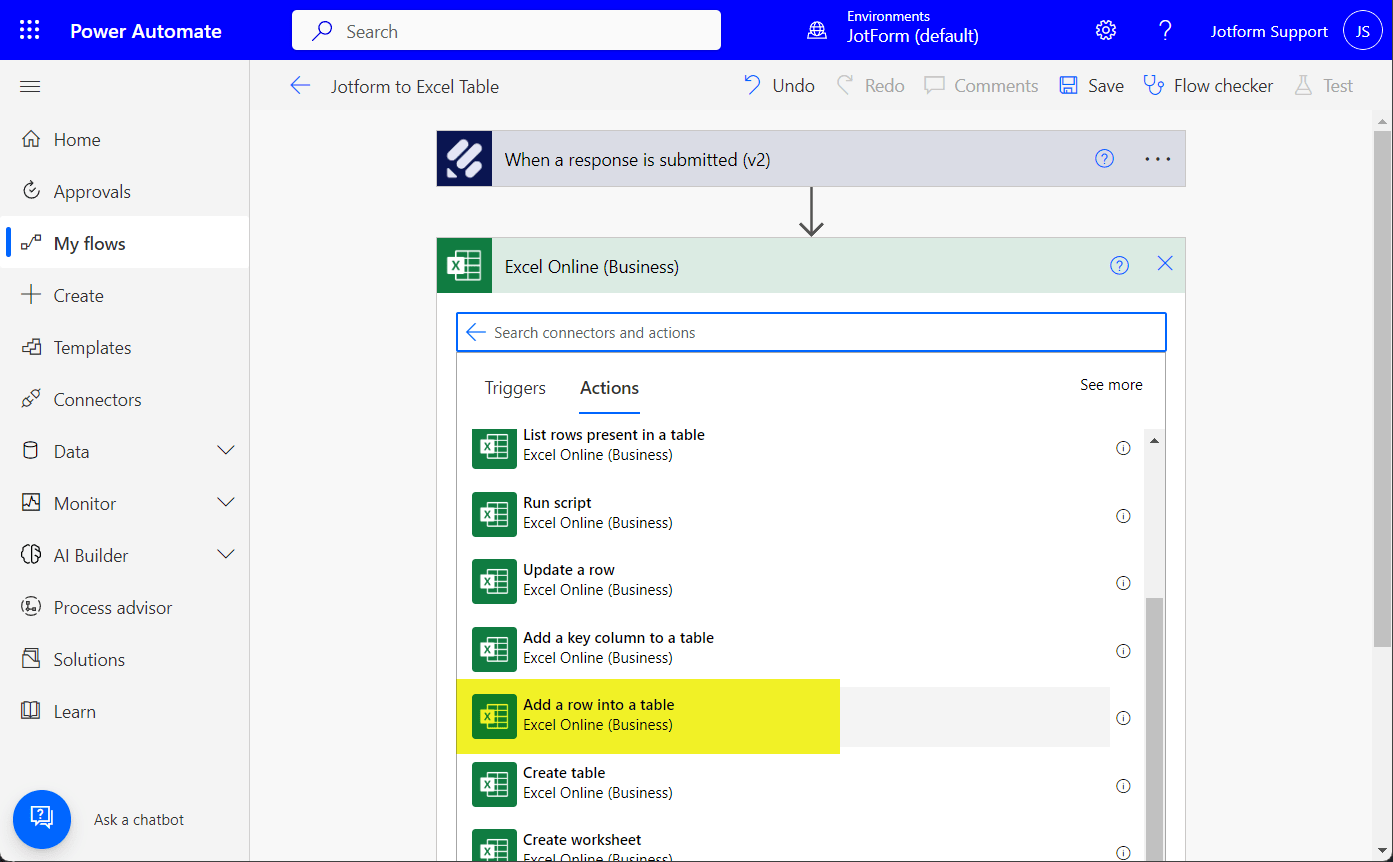
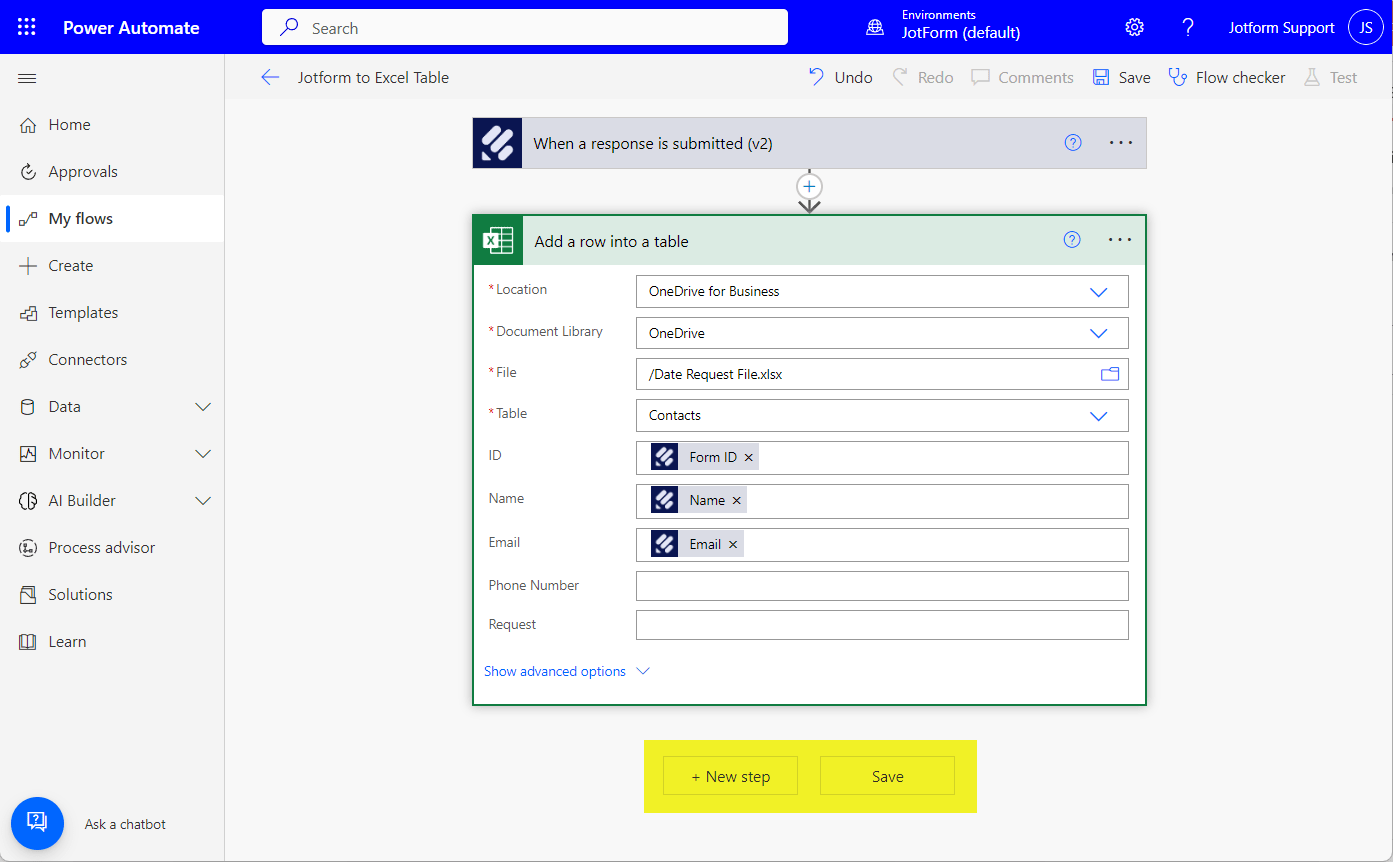
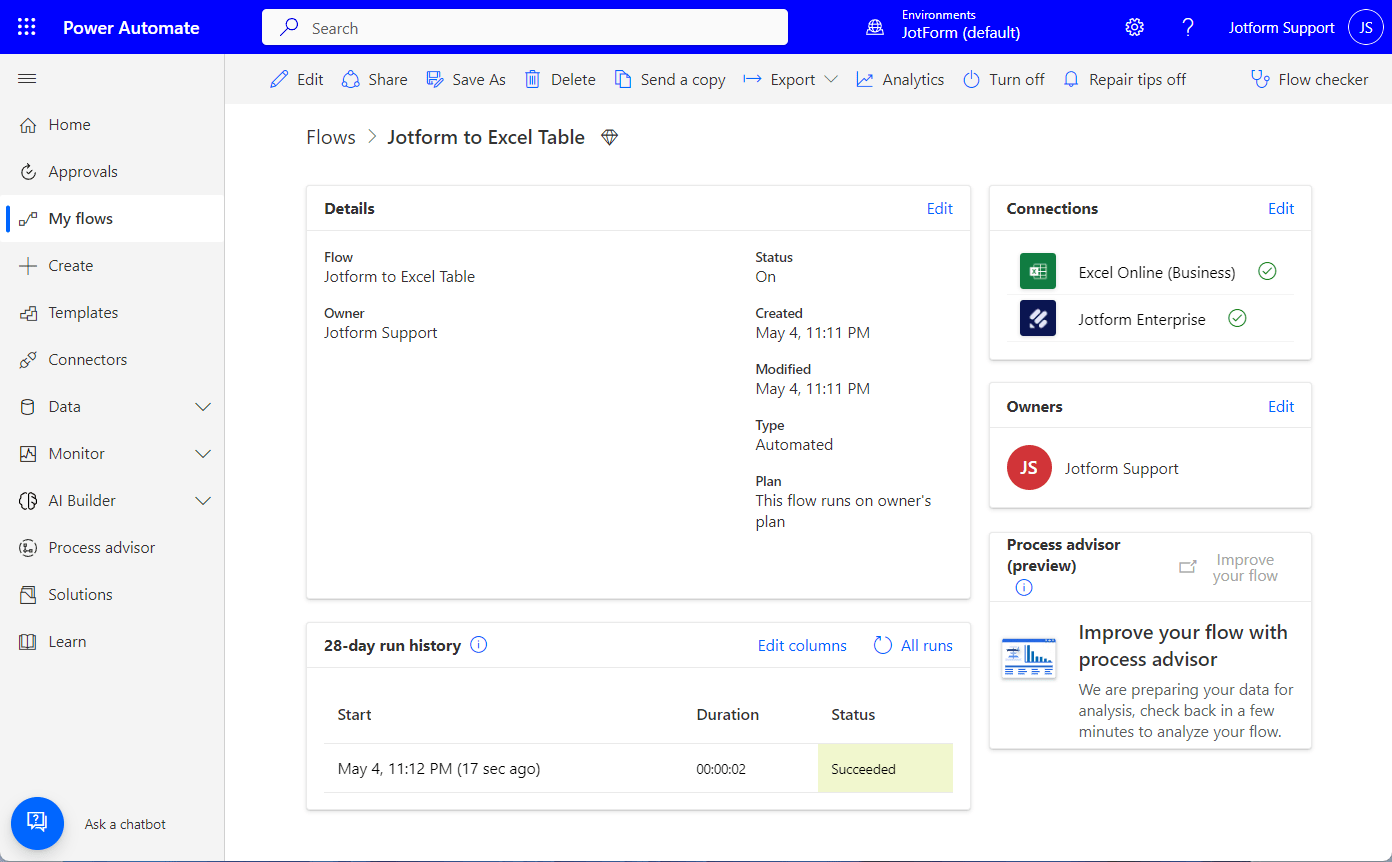

Kommentar abschicken: